掌握这7大Word颜色秘技,让你的文档不再那么丑!
作者:曲衡观来源:部落窝教育发布时间:2020-06-24 16:25:16点击:4583
编按:
对于办公人员来说,每天都要和Word打交道,处理各种策划方案、学术报告等文档。而要想做出一份漂亮的文档,颜色的使用非常重要。因此,我们必须掌握一些颜色设置技巧,才能够让你少走弯路。
黑白两色是Word文档的基本颜色,“白纸黑字”也成为了我们绝大多数人使用Word时习惯的设定。但一眼望去,文字尽皆黑白,难免让人视觉疲劳,那么何不加点颜色,使我们的文档更具吸引力呢?
本文将为大家介绍如何设置文字、下划线、项目符号、图片、表格和页面的颜色设置技巧,让你的文档生动起来。
1. 文字颜色
文字颜色分为两类,一种是“文本突出显示颜色”,一种是“字体颜色”。如图所示,前者对文字所在的区域背景整体着色,以“矩形色块”的方式达到突出显示效果;后者则仅对文字本身设置颜色,背景色保持不变。在更改“字体颜色”时,既可以在功能区内直接设定,也可以在【字体】功能下拉选项中设定。
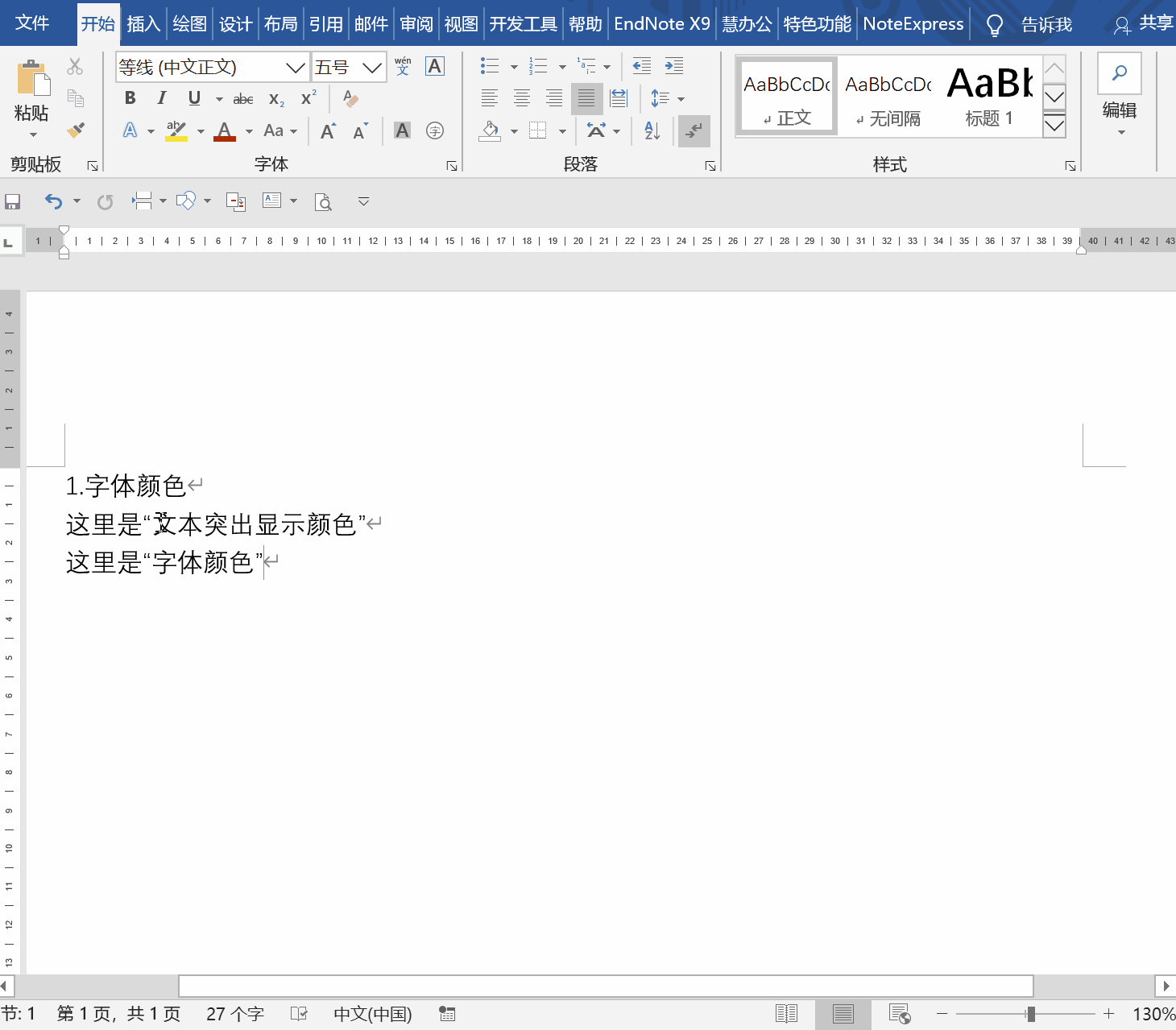
2. 下划线颜色
下划线能帮助我们突出文章重点,为下划线“加点颜色”则更能吸引阅读者的注意力。选中需要添加下划线的文本后,在【字体】功能下拉中可以设置下划线颜色。
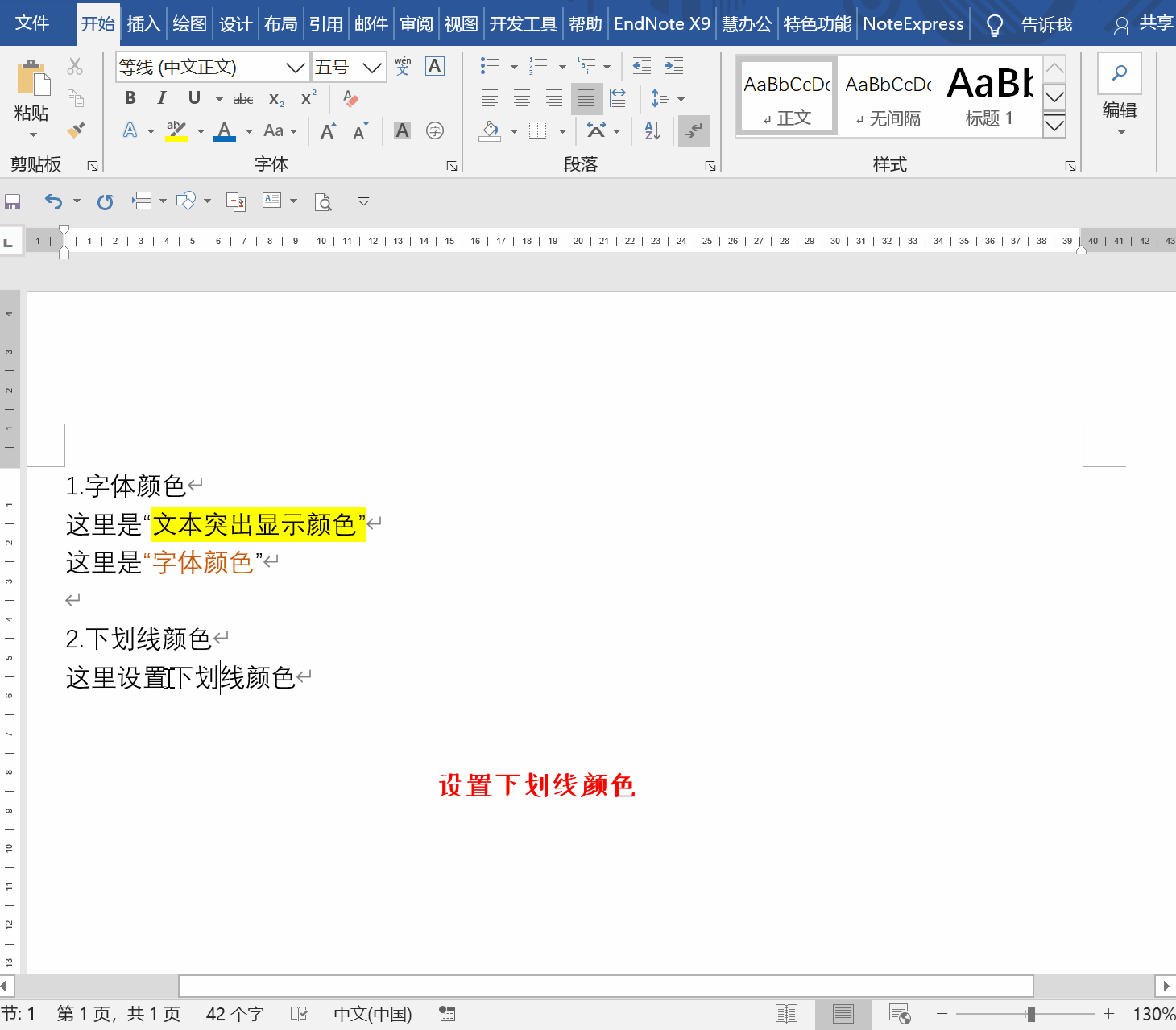
当文稿中使用分点论述时,使用项目符号为内容分层是不错的方式,这时我们也可以为项目符号“加点颜色”。默认情况下,项目符号会跟随字体颜色进行变动,我们更改字体颜色也会同步更改项目符号颜色。
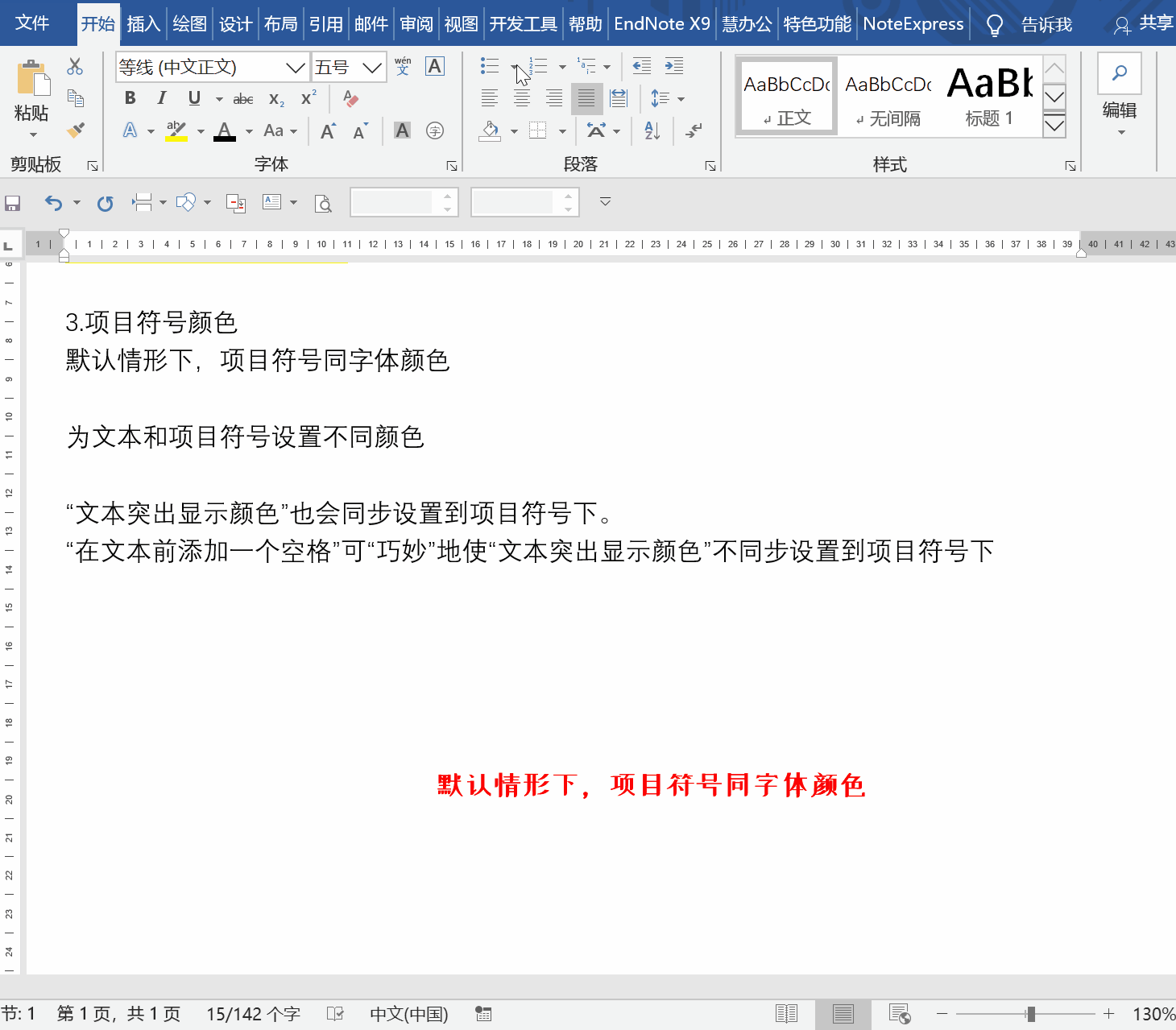
若要使项目符号与所属文字呈现不同的颜色,我们需要在【段落】-【项目符号】-【定义新的项目符号】中选择需要的【符号】,并在【字体】中设置【字体颜色】,这样就完成了“只”对项目符号“加点颜色”。
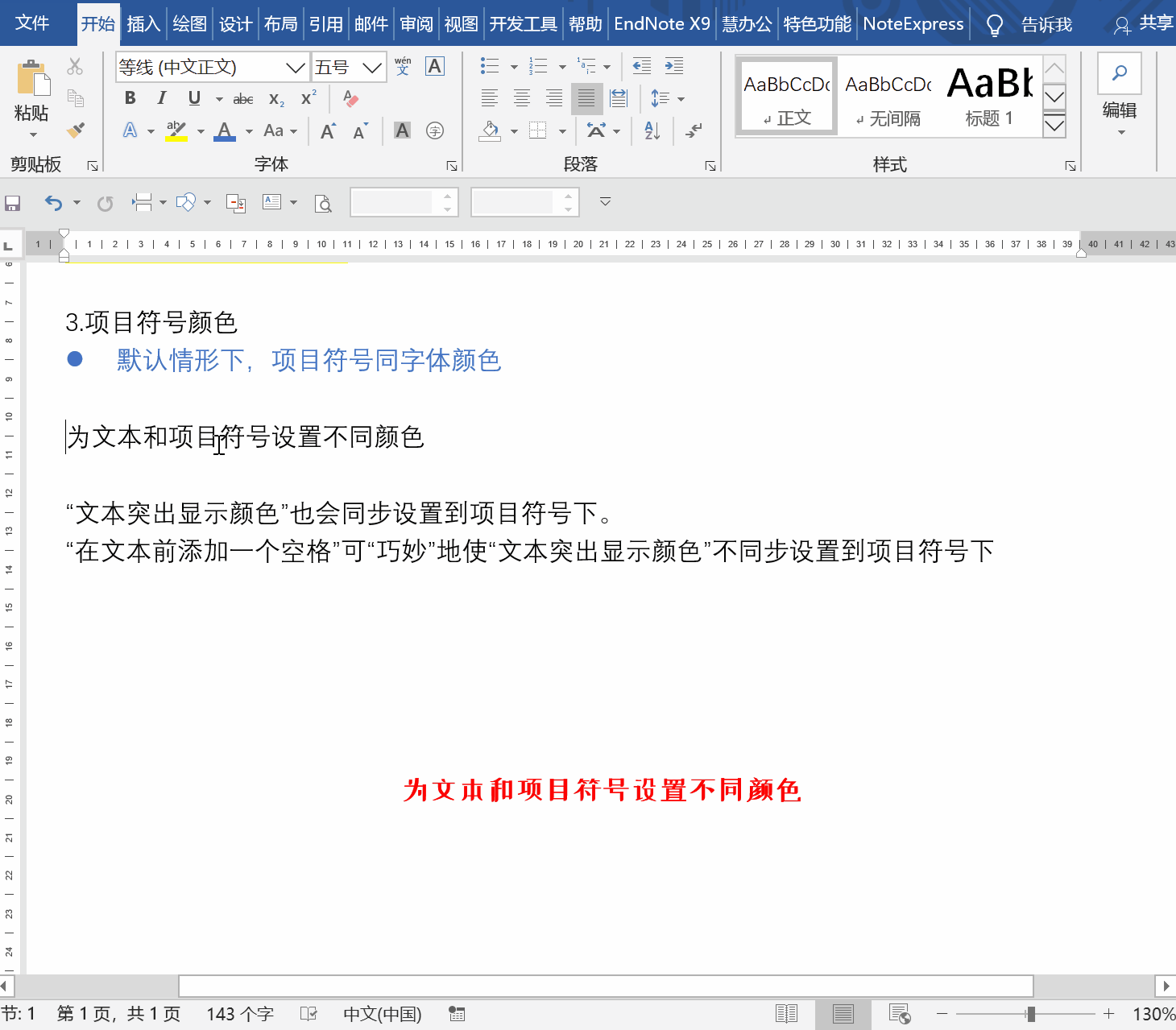
4. 图片颜色
有时,为了使图片与文档版面更和谐统一,我们可对图片的颜色进行更改。通常,大家会想到用PS这样的专业软件来处理,但是为处理一张图片而装个软件实在太麻烦了。
其实,我们可以直接在Word中选择需要更改颜色的图片,点击【图片工具】-【格式】-【颜色】,在弹出的菜单中选择一种颜色选项即可。
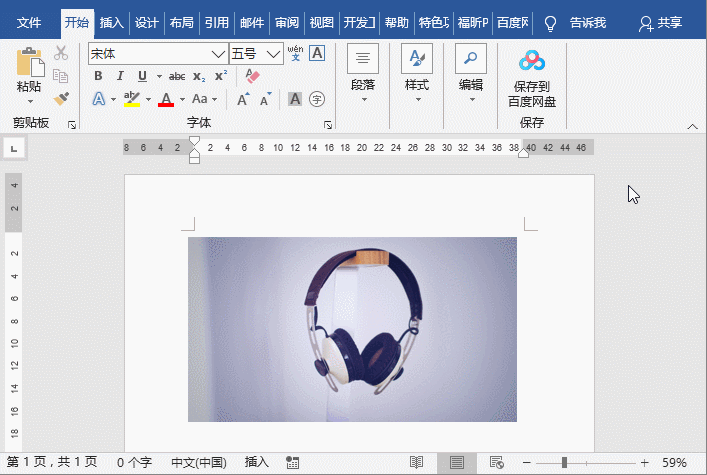
5. 表格颜色
在Word中插入表格时,表格默认为黑色,为了让表格更直观漂亮,我们可以为表格或表格边框添加颜色。
首先选中整个表格,点击【表格工具】-【设计】-【表格样式】,在弹出的下拉菜单中选择一种带颜色的表格样式即可。

如果只想更改表格边框颜色,则可点击【开始】-【段落】-【边框】-【边框和底纹】,在“边框和底纹”对话框中将边框颜色设置为喜欢的颜色,然后点击“确定”按钮即可。
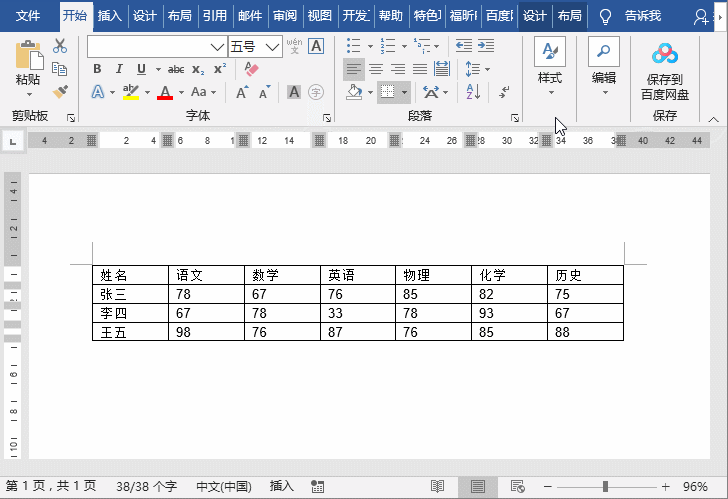
6. 页面颜色
每当打开Word文档后,我们看到的都是白色背景,时间长了会有一点儿审美疲劳,这时我们可以为页面加点颜色。
点击【设计】-【页面颜色】按钮,然后选择一个喜欢的颜色即可。

7. 主题颜色
最近,有同事问我,为什么你的Word界面色是灰色的,而我的却是蓝色的呢?可能很多人都对这个问题有疑惑,所以这里教教大家,其实Word是可以更换主题颜色的。
打开Word,点击【文件】-【选项】,选择“常规”选项卡,在“Office主题”选项中你可以自主选择主题颜色,如,彩色、深灰色或白色。
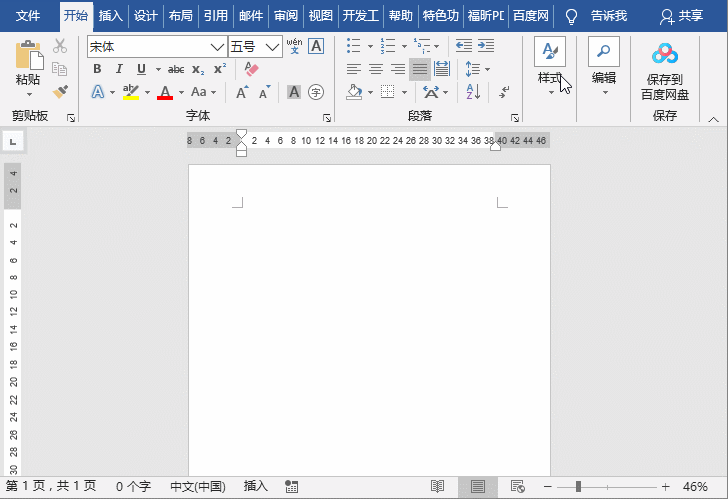
学习了多种颜色添加方法,大家不妨试试为你的Word文档“加点颜色”吧!
Word学习交流请加QQ群:816626786
做Word大神,快速提升工作效率,部落窝教育《Word极速贯通班》直播课全心为你!
扫下方二维码关注公众号,可随时随地学习Word:

相关推荐:
你真的会用【Alt】键吗?快看它在Word中的4大妙用!【Word教程】
word制表位的使用方法:制表位在哪里、制表位位置怎么设置等
Word快速定位技巧:word定位到某一页和word导航窗格定位
